Guida IPTV di VLC: Come guardare in streaming IPTV su VLC Media Player
VLC Media Player è uno dei più popolari lettori multimediali disponibili, grazie alla sua capacità di supportare diversi formati video e audio. Supporta anche lo streaming IPTV, il che significa che potete facilmente guardare la televisione in diretta da tutto il mondo sul vostro computer. Questa guida vi mostrerà come impostare e trasmettere i canali IPTV con VLC.
Che cos'è l'IPTV?
L'IPTV (Internet Protocol Television) consente di guardare programmi televisivi in diretta via Internet. A differenza dei segnali televisivi tradizionali, l'IPTV invia i contenuti attraverso una connessione a banda larga. Ciò rende l'IPTV una scelta popolare per gli utenti che desiderano accedere a un'ampia gamma di canali televisivi, tra cui canali internazionali, sport, notizie e altro ancora. Per ulteriori informazioni sull'IPTV, consultare il sito Articolo di Wikipedia sull'IPTV.
Prerequisiti
Prima di utilizzare VLC per lo streaming di canali IPTV, è necessario:
-
Una connessione Internet stabile.
-
Un elenco di canali IPTV (da un fornitore di servizi o da un file di playlist IPTV).
-
VLC Media Player installato sul computer (scaricabile da Il sito ufficiale di VLC).
Guida passo-passo: Come guardare IPTV su VLC
1. Ottenere una playlist IPTV
Il primo passo è ottenere una playlist IPTV. Questa può essere:
-
A URL M3U (fornito dal fornitore di servizi IPTV), oppure
-
A file M3U locale (un file di playlist offline contenente canali IPTV).
2. Aprire il lettore multimediale VLC
Avviare VLC Media Player sul computer. Se non l'avete installato, potete scaricarlo dal sito ufficiale di VLC Media Player. Sito web di VLC.
3. Aprire il flusso di rete
-
In VLC, fare clic sul pulsante Media in alto a sinistra.
-
Selezionare Flusso di rete aperto (o utilizzare la scorciatoia
Ctrl + N).
Per saperne di più sulla funzione di flusso di rete di VLC, consultate la sezione documentazione ufficiale di VLC.
4. Inserire l'URL della playlist IPTV
-
Nella finestra di dialogo che si apre, è presente un campo di immissione per un URL di rete.
-
Incollate l'URL M3U (se ne avete ricevuto uno dal vostro provider IPTV) nella casella. Se avete un file M3U salvato sul vostro computer, fate clic sul pulsante Sfogliare per individuarlo.
5. Avviare il flusso
Fare clic su Giocoe VLC inizierà a trasmettere i canali IPTV.
6. Scegliere un canale
Se si utilizza un URL M3U, VLC inizierà automaticamente a mostrare il primo canale della playlist. Se si tratta di una playlist di grandi dimensioni, è possibile navigare tra i canali utilizzando l'opzione playlist nell'interfaccia di VLC.
Suggerimenti per guardare IPTV su VLC
-
Buffering: Se si verifica un buffering o una scarsa qualità del flusso, assicurarsi che la connessione a Internet sia stabile e sufficientemente veloce per gestire flussi di alta qualità. Ulteriori informazioni sulla riduzione del buffering in VLC qui.
-
Personalizzazione: VLC consente di personalizzare l'esperienza di visione. È possibile regolare i sottotitoli, modificare le impostazioni video/audio e persino registrare lo streaming. Per saperne di più sulle opzioni di personalizzazione di VLC, visitate il sito questa guida.
-
Gestione dei file delle playlist: Se in una playlist M3U sono presenti molti canali IPTV, è possibile organizzarli in diverse cartelle o categorie per facilitare la navigazione. Per un aiuto con
Problemi e soluzioni IPTV comuni
-
Nessun video o audio: Assicuratevi di avere l'URL del flusso IPTV o il file M3U corretto. Inoltre, controllate la velocità della vostra connessione a Internet e assicuratevi che VLC sia aggiornato. Se continuate ad avere problemi, potete trovare consigli utili per la risoluzione dei problemi su Pagina di risoluzione dei problemi di VLC.
-
Buffering o lag: Una connessione Internet lenta o un server IPTV sovraccarico possono causare interruzioni dello streaming. Se necessario, provare a ridurre la qualità del video o utilizzare una VPN per una maggiore stabilità. Per saperne di più sull'uso di una VPN per lo streaming, visitate il sito questa guida.
-
VLC si blocca: Se VLC si blocca durante lo streaming IPTV, considerate l'aggiornamento alla versione più recente di VLC o la reinstallazione del programma per risolvere eventuali problemi. Per assistenza nella risoluzione dei problemi di arresto anomalo, consultate Il forum ufficiale di VLC.
Conclusione
VLC Media Player è un potente strumento per lo streaming di canali IPTV. È gratuito, facile da usare e supporta un'ampia varietà di formati, compresi i flussi IPTV M3U. Seguendo questa guida, potrete godervi i vostri programmi TV, sport e film preferiti in diretta direttamente sul vostro computer.
Altri argomenti correlati a questo articolo:
Il meglio IPTV Playlist per VLC
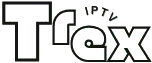

Lascia un commento